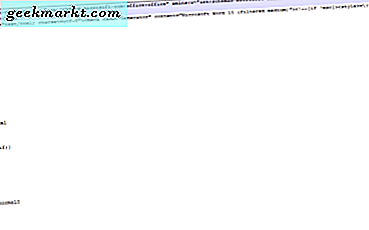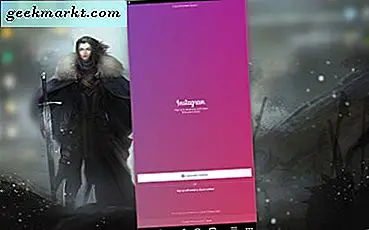Bu bir sır değil: teknoloji günlük hayatlarımıza nasıl gittiğimizi tamamen değiştirdi. Son on yılda, temel olarak ilk iPhone'un piyasaya sürülmesinden bu yana, öğrencilerden işletme sahiplerine, içerik oluşturuculara kadar herkes, hayatımızı takip edebilmek için akıllı telefonlara yöneldi. Günümüzde, her türlü görev ve bilgi için Android telefonlarımıza ve tabletlere güvenmek olağan bir durumdur. Üretkenliğinizi veya odağınızı artırmayı vaat eden çok sayıda uygulama var, ancak uygulamalarımızda çok fazla seçenekle, gerçekten de en iyisi ne?
Yüz üretkenlik uygulamalarını test etmek çok fazla bir şey yapmaz, ancak kendi üretkenliğinizi siler. Neyse ki sizin için kendimizi test ettik. Kelime işlemcilerden ve e-tablo içerik oluşturucularından, çalışmalarınıza odaklanmanızı ve dikkatinizi sürdürmek için tasarlanmış uygulamalara kadar, listemiz herkes için bir şeyler sunuyor. Yeni bir verimlilik uygulamasında aradığınız şey ne olursa olsun, ilk on seçimleriniz, seçiminizdeki her yeni Android cihazında indirilmelidir. Yani, daha fazla ado olmadan, Android için en iyi on verimlilik uygulamalarımız. Sadece saatimizi okuduğumuzdan emin ol.
10. Lastpass İndirme
Hepimiz haber raporlarını dinledik ya da makaleleri çevrimiçi okuyabiliyoruz. Sol ve sağ, şirketler, korsanlara çevrimiçi isimler, adresler, kredi kartı bilgileri ve şifreler de dahil olmak üzere müşteri bilgilerini sızdırıyor ve kaybediyor gibi görünüyor. Her yerde olur: Verizon. Walmart. Seğirme. Yahoo. Yine Yahoo. Kişisel bilgileriniz, verileriniz ve şifrelerinizle sağladığınız büyük şirketler, sadece bir sabah kamuoyunda görünmek için yeterli zamana ve çabaya sahip olan herkes için.

Şirketlerin saldırıya uğramasını ve bilgilerinizi almasını engelleyemezsiniz - şebekenizden ayrılmak istemediğiniz sürece, bilginizi kazandığınız küçük bir gönül rahatlığı için teknoloji, bankacılık ve diğer her türlü modern günlük kolaylıkları bırakmazsınız. çalınmaz. Ama bu oldukça büyük bir hayat kararıdır - ve bazı büyük yaşam kararlarını ve değişimlerini yapmayı seçmedikçe çoğumuz için imkansızdır - bunun yerine, verilerimiz hakkında proaktif olabiliriz. Hesaplarınız için aynı, basit şifreyi tekrar tekrar kullanmayı bırakın. Bunun yerine, bir şifre yöneticisine, dünyanın her yerinden milyonlarca kişiye bir karar verin ve şifrenizle ve gizli bilgilerinizle güvendiğiniz şirketlerin bilgilerinizi koruyabilen tek kişi olmadığından emin olun.

Lastpass, birkaç farklı nedenden ötürü Android'deki en sevdiğimiz şifre yönetimi uygulamasıdır. Öncelikle, uygulama, Lastpass'tan isteyebileceğiniz neredeyse her seçeneği sunan tam özellikli ücretsiz bir katmana sahiptir, bu da telefonunuzda, tabletinizde ve PC'nizde hesaplarınızda oturum açmayı kolaylaştırır. Çoğu büyük tarayıcı için mevcut olan eklentiler (Dolphin Browser gibi mobil cihazlarda bazı seçimler dahil) ile cihazınızdaki herhangi bir hesapta oturum açarken sorun yaşamayacaksınız. Uygulamaya parmak izi desteği de dahildir, bu yüzden parmak izi özellikli cihazlarınıza (tercihen uzun ve karmaşık) ana şifrenizi yazmanız gerekmeyecektir.

Lastpass'taki senkronizasyon iyi çalışıyor, yeni hesaplara hızlıca ve zahmetsizce yükleniyor, bunları dizüstü bilgisayarımızdan, masaüstünden veya başka herhangi bir şeyden eklememizi sağlıyor. Her bir hesabınız için notları ve etiketleri yazabilir, hatta belirli web sayfalarını veya girişleri ararken kategoriye göre sıralayabilirsiniz. Uygulama, uygulamalarınız için otomatik olarak benzersiz bir şifre oluşturabilir, büyük ve küçük harfler, sayılar ve özel karakterler içeren şifreler oluşturabilir; böylece yeni uygulama girişinizin ne gerektirdiği önemli değilse, Lastpass sizin için boş alanı doldurabilir. Daha da iyisi, bir uygulama oluşturduğunuzda, Lastpass size yeni bir cihazda Lastpass'a giriş yapmadığınız zamanlar için yazım ve desenleri hatırlamanızı kolaylaştırarak, şifrenizi telaffuz edilebilir tutmak için size bir seçenek sunar. Ayrıca, göz atma işlemlerinizi hesaplarınız ve şifreleriniz kadar güvenli tutmayı tercih ederseniz, Lastpass uygulamasında yerleşik bir tarayıcı içerir ve tüm giriş bilgilerinizi tek bir yerde tutmanızı kolaylaştırır.
Lastpass'ın ücretsiz bir uygulama olduğunu belirttik, ancak çoğu üretkenlik uygulamasında bulacağınız gibi burada da ücretli bir katman var. Lastpass'ın ücretsiz sürümü çoğu kullanıcıya bir şifre yöneticisi dışında ihtiyaç duydukları her şeyi sağlarken - ve daha fazlası — Lastpass Premium, 12 $ / yıllık abonelik (birkaç ayda 1 $ 'a kadar) olmak üzere birkaç ek özellik sunuyor. Premium ile birlikte: yerleşik bir aile klasörü, 1GB şifreli dosya bulut depolama, reklam kaldırma, masaüstü parmak izi kimlik doğrulaması (bilgisayarınız destekliyorsa) ve ek öncelik desteği özellikleriyle aile şifresi paylaşımı.

Bununla birlikte, genel olarak, bir şifre yöneticisinde ihtiyaç duyduğunuzdan daha fazlası için Lastpass'ın standart ücretsiz sürümünü bulacağınızı düşünüyoruz. Gitti, her hesap ve cihaz için bir ana şifrenin sizi güvende tutacağı günler. Bunun yerine, kullandığınız her hizmetin, tercihen uzun ve çeşitli karakterler, sayılar ve harfler ile kendi benzersiz şifresi olmalıdır. Tüm şifrelerinizi kendi başınıza idare etmeye çalışmak gerçekten çok acı verici - bu yüzden yapma. Lastpass, uzun süre sorun yaratan bir soruna mükemmel bir çözümdür. Büyük bir hizmet veya uygulamadaki bir sonraki saldırı, düşündüğünüzden daha çabuk gerçekleşmeyecektir. Bu veri ihlallerinin gerçekleşmesini güvenilir bir şekilde durduramazken, Lastpass gibi uygulamalar en azından bize ek güvenlik sağlayabilir. Ve eğer Son Geçiş sizin için değilse, şifre yönetimi için en iyi iki seçenek olan 1Password veya Avast Şifreleri'ni inceleyin.
9. Karar Verme İndirme
Karar Verme, Play Store'da oldukça yeni bir uygulamadır. Ancak, bu kadar ilginç bir kavram olduğunu gördük. Bu, daha önce Android'de görmediğimiz bir şeydi. Bunu Play Store'daki favori verimlilik uygulamalarımız arasında listelememiz gerekti. Verimlilik Karar Verme için tek bir kategorik sıralama gibi görünebilir, ancak deneyimlerimizde, erteleme ve üretkenlik eksikliği genellikle kararsızlık ve kesinlik eksikliğinden kaynaklanabilir. Bu garip bir teklif gibi görünebilir, ancak uygulamayı doğru şekilde kullanmaya başladığınızda, bu uygulamanın ne kadar kullanışlı olabileceğinden şoke olacaksınız.

Uygulamanın ilk ekranı oldukça boş, bir T için malzeme tasarım yönergelerini izleyen temiz görünümlü bir tasarım. Burada konuşmak için bir sürgülü menü yok, ama uygulama sağ alt köşesinde bir eylem düğmesi içerir, ve sağ üstte üçlü noktalı bir menü düğmesi, yedeklere erişim, geri yükleme seçenekleri, ipuçları, bağış düğmesi ve bir sürgü kontrol menüsü (bir anda daha fazla). Sağ alt taraftaki eylem düğmesine dokunmak, seçeneklerinizle başlayarak yeni bir "karar" oluşturma menüsünü açar. Karar İşçiliği, herhangi bir büyüklükte ve çeşitlilikte, akşam yemeğini yemek yerken veya hangi filmin izleneceğini, koleje nereye gidileceğini veya hangi işi kabul etmeyi teklif edeceğini ve bunun ne kadar kullanışlı olduğunu göstermenin en kolay yolu olarak kullanılabilir. Uygulama, kurulumun her seferinde bir adımda nasıl çalıştığından emin olmaktır.

Seçmeniz gereken seçenekleri girerek başlarsınız (restoranlar, okullar, filmler vb. Adları). Oradan, her seçim için kriterleri girersiniz - filmden, restorandan veya okul seçiminden ne istediğinizi düşünün. İstediğiniz kadar ölçüt girebilir ve her birine 10 üzerinden bir önem derecesi atayabilirsiniz (ya da tercih ederseniz, yukarıda bahsi geçen kaydırıcı kontrol menüsüne geçebilirsiniz). Çeşitli ölçütler yazdıktan sonra, "Son" a basın ve yeni bir ekran yükleyeceksiniz. Her bir seçiminizi "derecelendirirsiniz"; Örneğin, akşam yemeğinde nerede yeneceğine karar vermeye çalışıyorsanız, lokantada ne kadar yer kaplandığını, yiyeceğin ne kadar hızlı veya yavaş hazırlandığını, menüdeki yiyeceğin fiyatını ve vejetaryen olsun ya da olmasın vegan seçenekleri seçim için kullanılabilir. İstediğiniz zaman, seçimlerinizi derecelendirirken yukarıda belirttiğiniz kararlar için kriterleri ve seçimleri değiştirebilirsiniz. Seçtiğiniz kriterlere göre her seçimi derecelendirdikten sonra, ana ekrana geri dönmek için alt köşedeki sarı onay işaretini ve Karar Verme işinin başlaması için gerçek sihri seçin.

Karar Verme, her bir kriterin ne kadar önemli olduğu ve her seçimin her kriterde nasıl sıralandığı için koyduğunuz ölçütleri kullanarak, kararlarınızı bir formül yoluyla koymanızı ve sizin için doğru olan kararı belirlemenizi sağlar. Her restoranın yarışmada nasıl sıralandığı. Verileri hesaplayabilir ve dışa aktarabilirsiniz; ancak, kararları hesaplamak için kullanılan formül olmadan, etrafınızdaki herkesin görmesi ve yorum yapması için verileri görüntülemenin ötesinde bir tonluk bir şey yapamazsınız. Uygulama aracılığıyla oluşturduğunuz her karar, uygulamanın içindeki ana görüntü sayfasına kaydedilir ve istediğiniz zaman erişilebilir ve değiştirilebilir. Her kararın kazananı da bu sayfadan gösterilecek ve karar grafiğinizdeki diğer seçeneklerden daha koyu bir gri ile vurgulanacaktır.

Uygulama mükemmel değil. Şu anda olduğu gibi, uygulama sadece 1.0.10 sürümünde ve şu anda gösteriyor ki, şu anda merkezi öncülün ötesinde biraz çıplak kemikler. Tercihlerinizi hesaplamak için kullanılan formülü ve genel temadaki gece modunu veya varyasyonlarını görmenizi sağlayan değişiklikleri görmeyi çok isteriz. Yine de, bir uygulama için harika bir başlangıçtır, aslında bir çok durumda kullanışlı olacağını düşündüğümüz bir uygulama. Tarih-gece veya film gecesi kararlarından satın alma seçeneklerine, nerede taşınacakları veya okulda nelere dikkat etmeleri gerektiği gibi önemli yaşam olaylarına kadar, Karar Verme'nin, söz konusu olanlara yardım etmeye geldiğinde ciddi bir hırsızlık unsuru haline geldiğini görebiliriz (veya karar-endişeyle yaşamak. Bu uygulamanın sonraki birkaç sürümünü görmekten heyecan duyuyoruz, ancak erken modda bile kesinlikle kontrol etmeye değer.
8. Evernote Indirin
Android'deki üretkenlik uygulamaları söz konusu olduğunda, Evernote muhtemelen aklınızdaki ilk uygulamadır - bu iyi. Klasik not alma uygulaması, son yarım on yılda çok fazla gelişti ve diğer gelecek vaad eden not uygulamalarının da zor olmasına rağmen, Evernote, cihazlar ve tarayıcılar arasında güvenilir bir senkronizasyonla güçlü kalmaya devam etti. notları ve listeleri alma yöntemleri ve oyundaki en iyi organizasyon seçeneklerinden bazıları. Android'de en iyi üretkenlik uygulamalarını arıyorsanız, muhtemelen zaten denenmiş ve gerçek bir Evernote kullanıcısı olursunuz; ancak, değilse harika bir deneyim yaşarsınız.
Herhangi bir not alma uygulamasının en önemli yönüyle başlayalım: not almanın gerçek deneyimi. Evernote, düşüncelerinizi, sınıf notlarınızı, yapılacaklar listelerinizi, D & D kampanyalarınızı, eskizlerinizi, haftasonu için planlarınızı yazabileceğiniz özellikler ile doludur - düşünebileceğiniz her şey, Evernote'un onu barındırması için bir aracı vardır. Her not belirli not defterlerinde tutulur, bu nedenle aile birleşimi için planlarınız geçen haftaki alışveriş listesine karışmaz. Uygulamanın kontrol listeleri ve yapılacaklar listeleri için desteği vardır, kolay okunabilir bir biçimde ihtiyaç duyabileceğiniz her şeyi kaydetmeyi kolaylaştırır ve her nota da arama yapılabilir, bu nedenle notlar karışıklıkla kaybolmaz. Her not, metin, skeçler ve el yazısı notları, fotoğraflar ve video (fotoğraf makinenizden veya cihazınızda önceden kaydedilmiş), ses (yine mikrofonunuzdan veya telefonunuzdaki mevcut seslerden kaydedilmiş) dahil olmak üzere birden fazla bilgi biçiminde olabilir veya tablet), PDF’ler, tarayıcınızdan kaydedilen bilgiler ve daha fazlası. Kameranızı kağıt belgelerinizi taramak ve yorumlamak için bile kullanabilirsiniz; böylece hayatınızdaki her bilgi parçasını hem cihazınıza hem de buluta kaydedebilirsiniz.

Evernote, kendi notlarınızı almanıza izin vermeyi bırakmıyor. Uygulama ayrıca yerleşik bir sağlam işbirliği aracına sahiptir ve Google Drive'ın paylaşım entegrasyonunun yüksekliğini tam olarak karşılamıyor olsa da, Evernote'u işletmeniz veya işletmeniz için uygun bir araç haline getiren mükemmel bir araçtır. Bireysel notların ve not defterlerinin tek seferde paylaşılması ve aynı anda kullanılması mümkün değildir, aynı zamanda ekip arkadaşlarınıza geri bildirim sağlamak için dokümanlara yorum yapabilir, ek açıklamalarla fotoğraf ve resimleri arayabilir ve tamamlandığını düşündüğünüz veya ek değişikliklere ihtiyaç duyduğunuzu vurgulayabilirsiniz.

Ancak, elbette, burada bahsettiğimiz her şey, PlayStore'da binlerce farklı uygulama tarafından iyi bir şekilde yapılabilir ve yapılabilir. İki özellik Evernote'u özel kılar: Birincisi, notlarınızı senkronize etme yeteneği eksik görünmez. Evernote'ta yazdığınız, girdiğiniz, çizdiğiniz, fotoğrafladığınız, kaydettiğiniz veya yakaladığınız her şey, telefon, tablet ve PC'ler dahil olmak üzere, oturum açtığınız tüm cihazlardan erişilebilen bulutta otomatik olarak kaydedilir. Testlerimizde, Evernote'un testi kusursuz çalışıyor ve çalışmalarınızı herhangi bir gecikme olmaksızın bir cihazdan diğerine senkronize ediyor. Google olarak adlandırılmamış bir şirket için gerçekten etkileyici bir durumdur ve bu, göz ardı edilmemelidir - ve Evernote'un diğer seçim çerçevesi özelliği de aranmamalıdır. Evernote'da arama yaptığımız diğer not uygulamalarındaki diğer arama işlevlerinin aksine, Evernote yalnızca kendi metninizi ve el yazınızı arayamaz, aynı zamanda fotoğrafların içinde tam anlamıyla arama yapabilir. Belgelerin fotoğraflarında veya başkalarından yazılı notlarda bilgi bulmak için arama yapmak fütüristik bir şey değildir. Her kullandığımızda büyülü hissediyor.

Evernote'un not alma paketindeki en büyük kusur fiyatlandırmadır. Evernote ücretsiz bir katmana sahiptir, ancak diğer not alma ürünlerinden bazılarıyla karşılaştırıldığında inanılmaz derecede sınırlıdır. İşte ücretsiz olarak elde edeceğiniz şeyler: Dokümanlarınız ve fotoğraflarınız için inanılmaz derecede sınırlı miktarda depolama alanı (ayda 60MB yeni depolama alanı), iki cihazla senkronize etme, resimler içindeki metin araması, şifre kilitleri ve tabi ki Yukarıda vurguladığımız standart not özellikleri. Ve işte, şu sıralar ücretsiz kademe: çevrimdışı defterler, PDF metin araması, kartvizit taraması, her türden müşteri desteği (ciddi olarak kontrol ettik), Office doc araması, not geçmişi ve PDF ek açıklamaları. . Bu özelliklerden bazılarına erişmek için yılda 34, 99 ABD doları ödemeniz gerekecek ve yine de yukarıda bahsettiğimiz özelliklerin yarısından fazlasını kullanamayacaksınız. 34, 99 ABD doları tutarı da ayda 1 GB depolama alanıyla sınırlandırır, ancak istediğiniz kadar cihazı senkronize etmenize olanak tanır. Evernote'un sunduğu her özelliği istiyorsanız, Premium planına yılda 69, 99 USD değerinde bir ücret ödemeniz gerekir. Evernote ile her özelliğin kilidini açmanın yanı sıra, ayda 10 GB'lık yeni depolama alanı elde edersiniz - ancak ayda yaklaşık 6.00 Dolar tutarındaki ayrıcalık için ödeme yapmanız gerekecektir.

Ve bu gerçekten Evernote'un en büyük problemidir - sınıf not alma takımının en iyisine atlamak isteyen çoğu kullanıcı için, uygulamada yer alan her özelliğin kilidini açmak için biraz ödeme yapmanız gerekir. Hizmetler için ödeme yapmaya karşı değiliz, ancak Evernote'un serbest kademesi, özellikler söz konusu olduğunda çok ciddidir - cidden, özgür kullanıcılar için destek yoktur - yardım edemediğimiz ama platformlarının biraz fazla ileri gitmiş gibi hissetmemiz. Fiyatlandırma planlarını düzenlemeye çalışıyorlar. Yine de, yukarıda özetlediğimiz Evernote'un bazı özellikleriyle ilgileniyorsanız, yine de onların uygulamalarını kontrol etmek isteyeceksiniz. Deneme olarak kullanıldığında, ücretsiz katman saygındır ve uygulamanın nasıl çalıştığını, senkronize edildiklerini ve işlevlerini iyi bir şekilde hissedebilirsiniz. Ancak genel olarak, Evernote'un gücünü gerçekten kullanmakla ilgileniyorsanız, tam 69 $ / yıllık plan olmasa bile en azından orta seviyeye yükseltmeniz gerekir. Ve birçok kullanıcı için, bu biraz fazla dik olabilir.
7. Adobe Tarama İndirme
Adobe Scan, bu listede öne çıkan diğer uygulamalardan bazıları kadar güçlü bir uygulama değildir, ancak bu onu görmezden gelmeniz gerektiği anlamına gelmez. Bir yardımcı program olarak, Adobe Scan'in ne anlama geldiği konusunda süper güvenilir olduğunu gördük: bir PDF dosyasına dönüştürmek için kağıt belgeleri bir tablete veya telefona tarayın. Adobe, metne, belgelere, resimlere, kartvizitler, yazı tahtaları ve daha fazlası dahil olmak üzere metin içine herhangi bir metni otomatik olarak tanıyabilir ve aranabilir bir belgeye dönüştürebilir. Bu, dokümanları yoldayken taramak isteyen herkes için harika bir araçtır; ancak mükemmel değildir ve bazı sınırlamalar bazı kullanıcılar için biraz fazla olabilir.

İlk ve en önemlisi, bu bir aracılığıyla ve aracılığıyla bir Adobe uygulamasıdır. Uygulama ücretsizdir ve kullanmak için bir Adobe Creative Cloud satın alma işlemi gerektirmezken, Adobe ID'nizi hazırda bulundurmanız veya oturum açmanız gerekir. Oradan, uygulama hemen bir kamera yakalama moduna girerek, herhangi bir kağıt belgesini yakalamanıza izin verir - ister elle yazılır ister yazılırsa olsun, ve boyutu ne olursa olsun. Belli ki, taramanın kalitesi birkaç farklı faktöre bağlıdır: cihazınızın kameranın kalitesi, belgenizi yakaladığınız alandaki ışık miktarı ve kalitesi ile hala ellerinizi nasıl tutabileceğiniz Belgenizi taramak için gereken süre. Bu inanılmaz hızlı bir süreç değil, bir görüntü yakalamak için yaklaşık 10 saniye sürüyor. Sallantılı ellerden muzdarip olursanız, taramalarınızın yeniden yapılmasını isteyebilirsiniz.

Tarama tamamlandığında, taramanızı uygulamanın sağ alt köşesinde görebilirsiniz. Taramanızı düzenlemek için birkaç farklı seçenek vardır. Öncelikle, ayarlarınızın rengi için ayarlarınızı değiştirebilirsiniz. Varsayılan olarak, Adobe Scan, fotoğrafınızın rengini, parlaklığını ve karşıtlığını en iyi duruma getirmeye çalışacaktır, ancak metin genellikle dışarıya doğru bakıldığında ortaya çıkabilir. Renk aracını kullanarak, orijinal fotoğrafınızı, gri tonlamalı bir sürümü veya görüntünüzde parlaklık ve karşıtlığı esasen, kullanışsız bir şekilde kullanılabilecek bir "beyaz tahta" ayarını görüntülemek için taramayı "Otomatik Renk" ayarından değiştirebilirsiniz. Bir fotoğrafın seviyeleri - bu uygulamayı beyaz tahtaların fotoğraflarını çekmek için kullanıyorsanız, bu sizin için mükemmel olabilir. Diğer araçlar, herhangi bir PDF tarama uygulaması için gerekli olması gereken araçları döndürmek ve kırpmaktır ve tam olarak beklediğiniz gibi çalışır. Taramalarınızı bir PDF olarak birlikte kaydetmeden önce yeniden sıralayabilirsiniz ve taramaları doğrudan kendi görüntü sayfasından silebilirsiniz. Son olarak, başka bir fotoğraf eklemek kolaydır - sol alt köşedeki simgeye dokunup "Başka Fotoğraf Çek" i seçin.

Bu düzenleme araçlarının ötesinde, Adobe Scan için başka bir şey yoktur. Elbette, hem cihazınızda hem de Adobe Cloud dokümanlar klasörünüzde kaydedilecek PDF belgenizi kaydedip dışa aktarabilirsiniz. Bu belge, belgenizdeki metni tanımak için çalışacaktır. Uygulamayı doğrudan Acrobat'ta paylaşıp açabilirsiniz. Ne yazık ki, belgeyi farklı bir PDF okuyucusunda açmak isterseniz, şansınız kalmadı — Acrobat Reader'da yüklü olan Acrobat Reader'a dokunmadan "Acrobat'ta Aç" seçeneğine tıklamanız yeterlidir. . Uygulamaya gizlenmiş birkaç diğer özellik ve senkronizasyon çözümü vardır; bunlar arasında, PDF'leri Office uyumlu belgelere dönüştürme ve telefonunuz veya tabletiniz için başka bir Adobe eklentisi olan Adobe Dolgu ve İmza ekleme.

Ve bu az ya da çok. Adobe Scan tek amaçlı bir uygulamadır ve teoride yanlış bir şey yokken, uygulama çekmecelerimizde dağınıklığı önlemek için Acrobat'ın içinde yerleşik bu işlevselliği görmeyi çok isteriz. Adobe Scan'ın servisindeki tek büyük kusur, otomatik olarak yakalama özelliğiyle ilgilidir; bu, kamera vizöründen kolaylıkla devre dışı bırakılarak, sorun çıkarmaz. Bu uygulama bazı insanlar için indirilmeye değmeyeceğinden Adobe Scan tek bir sonuç gibi görünebilir. El yazısıyla yazılmış çok sayıda not alırsanız veya düzenli olarak dokümanlarla ilgilenirseniz, bunu hemen ele geçirmek istersiniz - eğer henüz yapmadıysanız. Bununla birlikte, herkes için, telefonunuzda tutmak için kullanışlı bir yardımcı program olsa da, cihazınıza hiçbir şekilde gerekli değildir.
6. Katı Explorer İndirme
Hepimiz orada bulunduk: telefonunuzda veya tabletinizde bir ödev veya proje üzerinde çalışıyorsunuz ve görüntülemeniz gereken dosyanın cihazınızda bir yere gömüldüğünü anlıyorsunuz. Android'in yıllardır elde ettiği avantajlardan biri, Android'e olan yeteneğinizi değiştirmeden veya kesmeden telefonunuza veya tabletinizin dosya sistemine erişme olanağı oldu. Dosyaları taşımaya, indirme ve belgeler klasörüne erişmeye veya bir SD kart gibi harici ortamdaki dosya ve klasörleri görüntülemeye çalışsanız da, iyi bir dosya gezgini uygulaması, herhangi bir iş odaklı Android kullanıcısı için gereklidir. Ve Android 5.0'den beri favori dosya tarayıcımız, herhangi bir cihazda zorunlu olarak indirilmesi düşünülecek kadar iyi bir Solid Explorer uygulamasıdır.

Solid Explorer, sadelik, tasarım ve özelliklere odaklanmış bir dosya tarayıcısıdır. Uygulamayı açtıktan sonra, fark edeceğiniz ilk şey: Katı malzeme tasarımında kullanıldı ve uygulama harika görünüyor. Katı, ayarlarınızda mevcut olan açık, koyu, siyah ve otomatik temalarla temalı ve kişiselleştirilebilir. Uygulamaların otomatik karartma modlarını desteklediği zamanların büyük hayranlarıyız. Android için en sevdiğimiz SMS uygulamalarından biri olan Textra da aynı şeyi yapıyor ve inanılmaz görünüyor. Solid burada durmaz: birincil ve vurgu renklerini (varsayılan olarak bunlar mavi ve sarı olarak ayarlanır), renk şemasını ve hatta Katı içinde ayarlanmış simgeyi değiştirebilirsiniz (varsayılan olarak daireler olarak ayarlanır; Android 7.0 Nougat).
Ancak, bir uygulama ne kadar özelleştirilebilir olursa olsun, bir dosya tarayıcısı sadece dosyalara taşıma ve erişme yeteneği kadar iyidir. Neyse ki, Solid maçalarda mükemmelleşir. Varsayılan olarak, uygulama dosyalarınıza göz atmak ve kullanmak, standart dosya görünümünde açmak ve klasörlere hızlı bir şekilde erişmenizi sağlamak için kolaydır. İhtiyacınız olan dosyayı bulduğunuzda, dosyayı açmak, dosya adına dokunmak kadar kolaydır. Uygulamaların çoğu zaten bu dosya türünü açmak için atanan bir uygulamaya sahiptir, ancak değilse, Android bu dosyaya erişmek için bir uygulama seçmenizi ister. Örneğin, indirilen bir PDF'ye dokunarak, dosyayı Google Drive'da, Google'ın PDF Görüntüleyici, Microsoft Word veya Xodo'da açma seçeneği ve bu uygulamayı bu dosyaları bir kez veya her zaman açacak şekilde ayarlama seçeneği sağladı.

Bir dosyaya uzun süre dokunmak, bir dosyayı taşımak ve paylaşmak için çeşitli seçenekler sunar: dosyayı kesip kopyalayabilir, çöp kutusuna gönderebilir, dosyayı ek bir uygulama aracılığıyla paylaşabilir, arşivleyebilir veya uygulamayı şifreleyebilir ve hatta bir kısayol oluşturabilirsiniz. bu dosyaya. Kes, kopyala ve yapıştır, burada da çalışır, cihazınızdaki birden fazla dosya ve klasörü bir kerede kolayca taşımanızı sağlar. Solid, her veri aktarımı için size bir ilerleme çubuğu sağlar. Tabletlerde ve büyük ekranlı telefonlarda, Solid yatay modda daha iyi çalışır. Varsayılan olarak, Solid, manzarada iki ayrı panele sahip olmanıza izin verir ve çok görevli çalışmayı kolaylaştırır. Bu, hem dahili hem de SD kart depolama özelliğine sahip telefonlar ve cihazlar için özellikle etkilidir; bu da videoların, müziklerin, karşıdan yüklemelerin ve diğer dosyaların iki depolama alanı arasında taşınmasını kolaylaştırır.
Solid Explorer, sadece standart bir dosya tarayıcı uygulaması değil. Solid, bulut depolama uygulamalarınıza Google Drive, Dropbox, OneDrive, Box ve SugarSync dahil ancak bunlarla sınırlı olmamak üzere bir düzine farklı bulut hizmetinden de erişebilir. Uygulama, ev veya işyerinizdeki sunucu depolama merkezlerine erişmek için ev bilgisayarınıza erişmek için LAN / SMB bağlantılarını ve FTP, SFTP ve WebDav sunucu bağlantılarını bile kullanabilir. Bu bulut ve ağ tabanlı bağlantıları Solid'e uygulayarak, tabletinizden veya telefonunuzdan tablet veya dizüstü bilgisayarınızdan dosya taşıyarak veya bunun tersini yaparak, hareket halindeyken dosya üzerinde çalışmayı çok daha kolay hale getirir. Ayrıca, Solid, bu hizmetleri varsayılan olarak sunmaya karar vermiş gibi, Play Store'dan Solid için ek eklentiler indirebilir ve Mega ve hatta USB tabanlı cihazlar gibi uygulamalar için destek ekleyebilir.

Solid, ücretsiz bir uygulama değildir, ancak deneme, ödeme yapmanızı istemeden 14 gün önce sona ermektedir - ve kilit açma anahtarı yalnızca 1, 99 ABD doları tutar. Play Store'dan indirilen eklentilerden bazıları ek bir maliyettir, ancak ürün başına yalnızca 0, 99 ABD dolarıdır, Android'de en iyi dosya gezgini uygulaması olan eller için aşağı doğru fiyattır. Önermek için başka bir şeyimiz yok: ES Dosya Gezgini en iyi ücretsiz seçimimizdi, ancak uygulama 2016 boyunca bloatware ve adware ile çalıştırıldı. Google Play'de birkaç farklı seçenek daha var: Astro, ZenUI Dosya Yöneticisi ve NextApp'ın Dosya Gezgini uygulamasının hepsi iyi değerlendirilmiş uygulamalardır, ancak bunların hiçbiri Solid Explorer ile sunulan büyüklüğe dokunmaya yakın değildir. Kesinlikle bunu kontrol et.
5. Google Keep Download
Google Keep, Google Drive'lar gibi tam teşekküllü bir uygulama ile Android 7.0 cihazlarında Google Asistan aracılığıyla ayarlanabilen sesli hatırlatıcılar arasında iş akışınızda bir yere sığacak şekilde tasarlanan tuhaf küçük bir uygulamadır. İşlevleri hepsi bir arada not, liste, hatırlatma ve yapılacaklar uygulamasında olduğu gibi tutun ve bu kategorilerin hiçbirinde mükemmel olmasa da, "tüm esnafların krikosu" yaklaşımı, onu arayan bir kişi için ideal hale getirir. Kendi iyiliği için çok fazla işlevselliğe aşırı yüklenmeyen basit bir uygulama.

İlk bakışta Keep, Evernote veya Any.do gibi uygulamalarla karşılaştırıldığında oldukça basit görünüyor. Uygulama ekranının çoğunluğu, notlarınızı sırayla, renk veya organizasyona odaklanarak, fayans veya liste biçiminde göstermek için kullanılır. Uygulamanın alt kısmında, birkaç farklı seçeneğe sahip olan not alma arayüzünü bulacaksınız. En büyük, "Not al ..." etiketli, sadece herhangi bir türde düz bir metin notu yazmaya başlamanızı sağlar. Not arayüzünden ayrıldığınızda, notunuz otomatik olarak uygulamaya kaydedilir ve notu, Google hesabınızın oturum açtığı herhangi bir cihazdan görüntüleyebilir ve düzenleyebilirsiniz. Her notun yazarken, birkaç ayrı seçeneği vardır. Google Drive ve Google Dokümanlar'ın işlevine benzer şekilde ortak çalışanlar ekleyebilir, her notu belirli bir etiketle veya fikirle etiketleyebilir, tek tek notların kopyalarını oluşturabilir ve hatta bir notu seçtiğiniz bir temalı renge atayabilirsiniz. Bireysel notlarda ayrıca hatırlatıcı ekleme ve not uygulamanızın en üstüne sabitlenebilme özelliği sayesinde uygulamanızda kaydedilen önemli notların görülmesini kolaylaştırabilirsiniz.
Ancak, Keep'in ana ekranına geri dönerseniz, notu başlatırken kullanabileceğiniz birkaç seçenek daha görürsünüz. Birincisi, bir notu yapılacaklar listesi, alışveriş ve paketleme listeleri için mükemmel olan kontrol listesi formatına dönüştürmenizi sağlar. Notu tamamladıktan sonra bilgilerinizi kapatabilir ve sekme, öğenin içinden geçen bir satırla notunuzun altına düşer. Öğeyi notunuza değiştirmeniz gerektiğine karar verirseniz, bilgilerinizin solundaki kutunun işaretini kaldırın ve Not Keep listenize yeniden eklenecektir. Testlerimizde, yapılacaklar için mükemmel bir uygulama değişikliği değil; bu, bir liste alma uygulaması arayan kullanıcıların çoğu için biraz fazla basittir - ancak listelerinde süslü bir şey istemeyenlere göre, ' Amacına iyi hizmet edeceğim. İkinci seçenek, çizim tabanlı bir not oluşturmak için işaretleyicileri, kalemleri ve işaretleyicileri kullanmanıza olanak sağlayan bir çizim arabirimi açar. Arayüzün etrafında hareket ettirmek ve hatta içeriği silmek için hatlarınızı ve bilgilerinizi seçebilirsiniz. Bu özellik, özellikle Galaxy Note serisi telefonlar ve tabletler veya Nvidia Shield Tablet ve Tablet K1 gibi, stylus donanımlı bir cihazdaysanız iyi çalışır.

Üçüncü olarak, bir sesli not seçeneği buluyoruz ve tüm uygulamadaki favori seçeneklerimizden biri. Google’ın kendi ses tanıma yazılımını kullanarak, çektiğiniz çekimleri çift-görevli olarak saklayın, ses işlemlerinizi kaydedin ve kaydedin. Sesli notunuzu kaydetmeyi bitirdiğinizde, Keep hem yazdığınız metninizi hem de satır girişini kaydeder. Testimizde, transkripsiyon, diğer Google ses özellikli uygulamaların yanı sıra çalıştı ve noktalama işaretlerini eklemek, noktalama işaretini sesli olarak kullanmak kadar kolay. Dördüncü ve son not alma yöntemi, cihazınızın fotoğraf makinesini kullanarak bir fotoğrafın fotoğrafını çekmenize ve eklemenize ve bir nota eklemenize olanak tanır. Fotoğrafın altında kolayca metin ve hatırlatıcı ekleyebilir ve notunuz için zaten var olan bir resmi kullanabilirsiniz.

Google Keep, Evernote veya Any.do gibi bir uygulama kadar tam özellikli değildir, ancak özelliklerde ve ek işlevlerde neleri kaçırdığı, birkaç önemli alanda ortaya çıkar. İlk olarak, uygulama rakiplerine göre hızlı yanıyor. Birçok kişi, Evernote'taki ek not alma özelliklerini ve birçok kullanıcı için Any.do'daki hatırlatıcı özelliklerini takdir ederken, bu eklemeler sadece gereksiz değil, uygulamanın kullanımını yavaşlatıyor. Sarf malzemelerini, notları, anımsatıcıları, fotoğrafları ve sesli notları güvenli bir şekilde görüntülemeye ve görüntülenmeye hazır olduğunda çoğu kullanıcının neye ihtiyacı olacağını tam olarak karşılayın. Uygulamanın ek özelliklerle fazla şişirilmesini engelleyen Google, her bir telefonun veya tabletin güç sınırlarından bağımsız olarak, her cihazda hızlı bir not alma uygulaması sağlar. İkincisi, ek bir Any.do veya Evernote hesabı yerine bir Google hesabıyla senkronize ederek, Google hesabınızın oturum açtığı herhangi bir cihazdaki notlarınıza erişmek kolaydır. Bu, sahip olduğunuz her cihazdır. Web istemcisi ve uygulamasından Android ve iOS uygulamasına, Keep ihtiyacınız olan her yerdedir. Ayrıca Google entegrasyonu, kullanıcıların notları ortaklaşa paylaşabilir ve düzenleyebilir.

Keep, güç kullanıcıları için tasarlanmış bir uygulama değildir. Evernote on Keep gibi uygulamalarda bulunan muazzam not alma seçeneklerini bulamazsınız ve bazı kullanıcılar için bu mutlak bir fırsattır. Ancak - ve bu temelde önemlidir - çoğu kullanıcı hızlı, basit ve ücretsiz bir not alma uygulaması arıyor. Android'deki diğer tüm not uygulamalarından daha iyi uyuyor, tüm cihazlar arasında bulut senkronizasyonu ve yapılacaklar listelerine fotoğraf veya sesli not eklemek isteyenlere bir ton bonus özellik sunuyor. Google Keep söz konusu olduğunda, uygulamanın bu kadar iyi çalışmasını sağlayan basitlik.
4. Microsoft Word İndirme
Bu listedeki bazı uygulamalardan farklı olarak, neredeyse Microsoft Word hakkında bazı bilgilere sahip olursunuz. Microsoft'un yerleşik kelime işlemcisinin bir hayranı olsanız da olmasın, diğer bir konuşmadır, ancak eğer uzun öğrenci, mektup, form, makale ya da deneme yazmayı gerektiren çoğu öğrenci veya çalışan gibi iseniz, muhtemelen Hayatında bir kelime. Şimdi iyi haber: Oldukça değiştirilen 2007 sürümünden bu yana Word çok uzun bir yol kat etti ve Android'deki Word uygulaması aslında oldukça sağlam ve özellikle bir tablette. Bu, hala dünyanın en hızlı uygulaması değil, bir mobil uygulama için Microsoft Word, neredeyse bir yükseltme için ödemeye hazırsanız, masaüstü kardeşleri kadar özellik dolu.

Temel uygulama ile başlayalım. Beklenmedik bir şekilde, Word — çoğu Microsoft uygulaması gibi — önceden var olan bir Microsoft hesabıyla oturum açmanızı veya bir tane için kaydolmaya hazır olmanızı gerektirir. Google'da olmayan hesaplarla Android'de oturum açmak kadar rahatsız edici olduğundan, pek çok kişi günlük olarak Microsoft hesaplarını kullanıyor ve kullanıyor. Bu nedenle, gözlerimizde, dünyanın sonu değil. Oturum açtığınızda, hem yeni dokümanlarınızı hem de yeni dokümanlar oluşturmaya yönelik bir sekmeyi gösteren bir ekrana getirilirsiniz. Boş bir dokümanın yanı sıra notlar, listeler, dergi girişleri, ana hatlar ve daha fazlası gibi çeşitli şablonlar arasından seçim yapabilirsiniz. Varsayılan olarak Word, Microsoft'un bulut sistemi OneDrive'da belgenizi oluşturur ve kaydeder, ancak dosyaları yerel olarak aygıtınızın "Belgeler" klasörüne veya tamamen farklı bir klasöre kaydetmeyi de seçebilirsiniz.
Yeni belgeniz oluşturulduktan sonra, yazmak için sanal klavyeyle tamamlanmış oldukça temiz görünümlü bir ekrana getirilirsiniz (telefonunuz veya tabletiniz bir Bluetooth klavyeye bağlıysa gizlenir). -kullanılmayan klavyeyi kullanmamanız durumunda uygun olmayan zamanlarda görünmesini engellemek için). Öncelikle garip gelebilir - Menü çubuğu olmayan kelime - ancak Word'ün olabildiğince temiz kalmasını sağlamak için bir açılır menünün ardında gizli olduğundan emin olun. Bir tablette, Word'ün menü düzeni olağanüstü görünüyor. Cidden, test ettiğimiz kıvrımlı veya gezinmesi zor olmayan tek kelime işlem araçlarından biridir. Geleneksel bir masaüstü uygulaması gibi hissediyor ve bu, Word'ü bu kadar iyi yapan şeylerden biri. Word'ün daha yeni sürümlerinde kullanılan aynı menü sistemi, kontroller ve seçenekler arasında gezinmek için "Dosya", "Ev" ve "Düzen" gibi sekmeleri kullanarak burada tam ekranda yer almaktadır. Günlük bir Word kullanıcısıysanız veya tam bir Word uzmanıysanız, burada kendinizi evde hissedeceksiniz.

Peki, gerçek uygulama ne kadar iyi çalışıyor? Şey, aslında oldukça iyi. Tableti, çoğu modern akıllı telefondan daha az RAM ile daha zayıf bir platformda test ederken bile, uygulamanın arayüzü hızlı bir şekilde yüklenip sekmelerden geçerek hızlı bir şekilde ayarlarımın değiştirilmesini sağladı. Sanal klavyeden yazarak hızlıca ve tereddüt etmeden çıktı ve Microsoft markalı bir Bluetooth klavyeden yazmak da aynı derecede hızlıydı. Belirli ayarlarda ara sıra bir hıçkırık veya gecikme yaşandı, ancak gerçek teknik zorluklarla karşılaşan uygulama yerine ek içerik ve yazı tipi indirme uygulamasından kaynaklanıyor gibi görünüyordu. Yukarıda da belirttiğimiz gibi, Android'deki Word, Track ve Review Changes gibi öğrenciler ve çalışanlar için önemli araçları da içeren, masaüstü sürümünün tam özellikli bir portudur; eğer İngilizce dersi almışsanız, bunun ne kadar önemli olduğunu bilirsiniz. bir kolej ortamında.

Ne yazık ki, Track Changes gibi bir özelliği işaret etmek bizi her incelemenin bir parçası haline getiriyor: Her Word'ün Android'deki tüm özelliklerinin kilidini açmak için, bir Office 365 aboneliği için kaydolmanız ve ödeme yapmanız gerekir. Kullanıcılar, Kişisel sürüm için yılda 69.99 $ (veya ayda 6, 99 $) size çalışacaktır. Bu 70 $ yıllık satın alma işlemi için, her Office masaüstü uygulamasını, OneDrive'da 1 terabaytlık bir bulut depolama alanı, bir PC veya Mac için bir Office lisansı ve bir tablette ve bir telefonda (ayrıca 60 dakikada) tam teşekküllü mobil Office deneyimini elde edersiniz. Cep telefonlarını ve sabit hatlarını aramak için ayda Skype dakikaları). Şimdi, bu iyi bir teklif olsun ya da olmasın gerçekten insandan insana farklılık gösteren bir tür finansal karardır. Bazıları için Office, sahip olunması gereken bir yazılımdır ve Microsoft Office'i yeniden satın almak yerine her yeni sürümü almak yerine yeni bir yazılım için yıllık olarak ödeme yapmak bazı finansal başarılar sağlayacaktır. Bununla birlikte, başkaları için, Google Play Store'da bulunan ücretsiz Word sürümünü Office 365 aboneliği olmadan ya da platformları Google Dokümanlar gibi bir şeye çevirmek daha iyi bir fikir olabilir. Google Dokümanlar gibi bir şeye dahil edilmeyen özellikler için Word'ü kullanmak isteyen öğrenciler için iyi haberler vardır: Eğitim için Office 365 var ve uygunluk şartlarını karşılıyorsanız, Office'i ücretsiz edinebilirsiniz. .

En alt satırda: Evernote ve Word, Android ve diğer platformlardaki not ve belgeler almak, onları bulut ile senkronize etmek ve diğerleriyle işbirliği içinde çalışmak için en popüler uygulamalardan ikisi. Her ikisi de, her uygulamayı en yüksek potansiyele kullanmak için yılda 70 $ 'lık koşacak ve birçok insan için - özellikle öğrenciler - ikisi arasında zor bir seçim olacaktır. Çok daha fazla not odaklı bir uygulama arıyorsanız, Evernote'un platformu, el yazısı, fotoğraf, video ve ses desteği ve sağlam arama işlevselliği sayesinde daha iyi. Bu öğrenciler için - ya da bu konuda yazarlar - bu seçenekler daha iyi olabilir. Ancak çoğu insan için Office 365, günlük kullanımda yeri doldurulamayacak bir dizi uygulama içerir ve OneDrive depolama alanı, ücretsiz Skype dakikaları ve satın aldığınız Office'in hem masaüstü hem de mobil sürümleri arasında Office 365 Bir verimlilik uygulaması arayan ortalama tüketicinin ne istediği daha fazla.
3. Any.do İndir
Öneriler için Android'de yapılacaklar listesi uygulamasının seçilmesi zordur. Todoist, Trello, Wunderlist (Microsoft tarafından kapatılmadan ve değiştirilmeden önce) ve hatta Google Keep ve Evernote dahil olmak üzere bir düzineden fazla iyi seçim seçeneği vardır. Ancak, hayatınızda devam eden her şeyi takip etmek için özel bir yapılacaklar listesi uygulaması arıyorsanız, tam kapsamlı yapılacaklar listesi uygulamaları için favori seçimimiz, güçlü uygulama özellikleri için çok çeşitli olan Any.do'dur. Android dışındaki yazılım platformları ve muhteşem tasarımı.

Any.do'yu ilk başlattığınızda, bu biraz zorlayıcı olabilir - sunulan eğitim hızlıdır ve bir kerede size çok fazla bilgi verir. Bununla birlikte, uygulamanın gerçek ekranı, etrafınıza alışmak ve gezinmek için oldukça kolaydır: listeniz, takviminiz için, "Bugün", "Yarın", "Yaklaşan" ve "Bir Gün" sekmesiyle giriş yapmanız gerekir. projeleriniz ve planlarınız. Ana ekran, her bir yapılacaklar listenizi tek bir liste halinde gösterir, ancak bu Any.do'nun kategorileri ve ayrı listeleri sunmadığı anlamına gelmez. Izgara tabanlı ekrana dokunduğunuzda, listelerinizi "İş", "Kişisel" ve "Bakkal Listesi" gibi listelere getirebilirsiniz. Buradan, tek bir listeye girmeyi veya "Tümü" ekranına yapışmayı seçebilirsiniz. Ana ekran ayrıca, bildirimleriniz için simgeler ve sıralama düzenini değiştirmenizi, tamamlanmış görevlerinizi temizlemenizi, bir listeyi yazdırmanızı veya paylaşmanızı ve "Any.do Moment" i etkinleştirmenizi sağlayan üç noktalı bir menü düğmesi içerir. bir an içinde daha fazla.

Ekranın alt kısmında, diğer üç görünüm bulacaksınız: Any.do, Takvim ve Ayarlar için varsayılan düzen olan Görevler. Takvim, cihazınızın takvimini uygulamaya eklemenizi sağlayan bir ekrana getirir. Buradan, Google Takvim’i (veya kullandığınız başka bir takvim uygulaması), Any.do görevlerinizle karışık plan ve randevuları ve yapılacaklar listenizi, tarihlerinizi ve planlarınızı biraz daha düzenli tutmaya yardımcı olabilecek ilginç bir formatı görebilirsiniz. Google Takvim’i veya Any.do’yu birbirinden bağımsız olarak kullanıyoruz. Ayarlar devam ettiği sürece, bildirim tablonuzda görüntülenen bir hızlı ekleme çubuğu da dahil olmak üzere bazı temel ayarlarınız vardır (varsayılan olarak, ancak bildirim tepsinizi temiz ve açık tutmak isterseniz, devre dışı bırakmak istersiniz)., haftanın "ilk" gününün (varsayılan olarak Pazartesi), varsayılan listeyi değiştirme seçeneğinin yanı sıra platformunuz için ses seçenekleri için bir seçenek. Any.do hesabınızı bir Amazon Yankı'na bile bağlayabilirsiniz, ki burada bir Echo'unuz varsa ve düzenli olarak Alex kullanıyorsanız, oldukça düzgün bir özelliktir.

Uygulama iyi çalışır, ancak beyaz arka plan gözünüzde biraz sert olabilir (bir anda teması daha fazla). Yapılacaklar listelerine görev eklemek, beklediğiniz kadar hızlı ve kolaydır: sağ alt köşedeki mavi ekleme simgesine dokunun ve "Görev Ekle" ekranına getirilirsiniz. Cihazınızın üst kısmında, giriş kutusu, arama, kontrol etme, e-posta, temizlik, satın alma ve eğitim gibi görevler için bir düzineden fazla ön ayar bulunur. Önayarlar net bir özelliktir ve özellikle de ön ayarların "test için çalışma" ya da "temiz banyo" gibi kendi önerilerine sahip olduklarından çok daha kolay ekleyerek görevleri ekleyebilirler. Bazen, alt önerilerin bile kendi önerileri vardır, hatta bunları düşünmeden önce yapmanız gereken şeyleri düşünmeyi kolaylaştırır. App animasyon, biraz hızlı ve yavaş bazı ağır, bu yüzden eğer uygulama animasyonları biraz fazla yavaş çalıştığında sabırsızlanan kişi türüyorsanız, standartlarınızı vurup vurmadığını görmek için uygulamayı test etmeniz gerekir. .
Daha önce de Word ve Evernote gibi, Any.do'nun ek özellikler ve yetenekleri açığa çıkaran bir planı var. Her ne kadar Any.do'ya karşı dürüst olsa da, planları bu iki hizmetin planından çok daha hesaplı. Any.do Pro, her bir listenin tasarımını ve tema renklerini değiştirmenize, dosyalar ve notları yapılacaklar listelerine eklemenize izin verir, belirli bir şeyin tekrarlanmasıyla alışkanlık yaratmanıza yardımcı olan bir "alışkanlık oluşturma" özelliği ekler. Diğer kullanıcılar arasındaki yapılacaklar listesini düzenlemenize, değiştirmenize ve tartışmanıza olanak tanıyan ortak düzenlemeler yapmanızı sağlar. Son olarak, pro sürümü, diğer listelerinizin ve haftanızın planlarının dağınıklığı olmadan gününüzü planlamanıza ve görmenize izin veren "Any.do Moment" adlı marquee özelliğine gelişmiş işlevler ekler. Tüm bu anlar için hatırlatıcılar alabilir veya gecikmeli veya tamamlanmış olarak işaretleyebilirsiniz. Any.do Pro'nun üç farklı planı vardır: yıllık 21 ABD doları tek bir cihaz planı, yıllık 23.04 dolarlık çok cihazlı bir plan ve aylık 2, 49 dolarlık bir çok cihaz planı (12 ödemeden sonra yıllık 29, 88 dolar). Bu özelliklerin size değip değmeyeceği başka bir konuşmadır, ancak hem yıllık hem de aylık planların esnekliğini ve Microsoft ve Evernote'un 70 dolarlık planıyla karşılaştırıldığında nispeten ekonomik abonelikler görmeyi takdir ediyoruz.

Gözlerimizde, Any.do yapılacaklar listenizi ve takviminizi birlikte senkronize etmek için harika bir uygulama. Uygulamanın harika bir mizanpajı var, animasyonlar zaman zaman bizim zevklerimiz için biraz fazla olsa bile. Ücretsiz katmandaki özelliklerin miktarı, basit bir yapılacaklar ve görev uygulaması arayanlar için ideal hale getiriyor ve premium planlarının fiyatı, rekabet gücünden daha hesaplıdır (açık bir şekilde) önce Word ve Evernote gibi uygulamalar. Standart uygulamanın parlak beyaz arka planlarını ortadan kaldırmak için bile olsa, temaların ücretsiz katmana dahil edilmesini istiyoruz. Her halükarda, Any.do, Android'de yapılacaklar için en iyi yapılacaklar listesi seçimidir ve hesapları senkronize etmek için bir web istemcisi ve bir iOS uygulaması olduğu için bunu çok daha iyi yapar.
2. Xodo İndirme
Güçlü bir PDF okuyucu olmadan hangi verimlilik uygulamaları listesi tamamlandı? Play Store'da bulunan PDF'leri görüntülemek, düzenlemek ve açıklama eklemek için bir sürü harika seçim vardır, ancak bunların hiçbiri bir dime şarj etmeden aynı özellik, işlev ve tasarım düzeyini sunmaz. Xodo, ele almak için bir PDF okuyucuya ihtiyaç duyduğunuz her şeyi yapabilir: ek açıklamalar, imzalar, paylaşım, otomatikleştirme ve çok daha fazlası, tek, çok hızlı bir PDF uygulamasında paketlenir. Android için en iyi ücretsiz PDF okuyucuyu arıyorsanız, aramayı durdurabilirsiniz - bu Xodo.
İlk olarak Xodo'nun temel düzenini ve tasarımını ele alalım. Solid Explorer gibi, Xodo'nun tasarımı tamamen standart materyal tasarım ilkelerine, sağ alt köşedeki dairesel hareket düğmesine, ekranın solunda gizlenen bir kayan menüye ve üstte üç noktalı menü düğmesine sahip. - sıralama sırasını yeniden biçimlendirmek ve filtrelemek için kullanılacak bir köşe. Tecrübeli bir Android kullanıcısıysanız, malzeme tasarımına dayalı olarak her şey beklediğiniz gibi çalışacak ve görüntülenecektir. Kayan menüde, doküman klasörlerinizi ve senkronize edilmiş bulut depolama hizmetlerinizi (bir an için daha fazla) bulacaksınız. Ayarlar menüsünde, sayfa animasyonları, görüntü yumuşatma, varsayılan olarak etkinleştirilen tam ekran modu ve en sevdiğimiz ayarlardan biri olan kalem olarak kaleme alma, Xodo'nun bir kalemi algılamaya izin verme gibi bir dizi seçeneği ve ayarını deneyebilirsiniz. sayfaları taşımak ve değiştirmek için hala parmaklarımızı kullanın. Xodo'daki her şey birkaç farklı görüntüleme moduyla temiz ve net bir şekilde ortaya konmuştur. Belgeleri taşıma ve silme de çok kolaydır - tıpkı Solid Explorer'da olduğu gibi, uzun bir basış ekranın üst kısmındaki bir menü çubuğunu getirerek kitaplığınızdaki PDF'leri değiştirmeyi ve değiştirmeyi kolaylaştırır.

PDF'leri düzenleme ve not eklemeye ihtiyaç duyan biri olmasanız bile, Xodo mağazadaki en sevdiğimiz okuyuculardan biridir. Xodo'daki PDF'leri okumak için oluşturulan işlevsellik miktarı hayret verici ve gerçekten de uygulamaların bu uygulamayı oluşturmaya ne kadar çalıştığını gösteriyor. Gelecekte referans almak için belirli sayfalara yer işareti koyma ve bir kerede birden çok PDF arasında geçiş yapmayı kolaylaştıran bir sekme arabirimi kullanma gibi bazı standart PDF özellikleri vardır. Bir PDF yeniden biçimlendirmeye izin veriyorsa (okuyun: bu sadece statik bir görüntü değildir), yeniden düzenleme, belgelerinizi okurken bir sayfayı yakınlaştırıp uzaklaştırmanızı gerektirmeden PDF'nizin okunabilir bir ekrana sığdırılmasına yardımcı olabilir. Xodo'nun, gözlerinizi zarar vermeden düşük ışıklı ortamlarda okumak için bir gece modu ve tek, çift veya kapak sayfası modlarında dikey kaydırma modu gibi başka düzenli okuma numaraları da var. Ve evet, yukarıda bahsedilen sürümleri de içeren bir ton görüntüleme modu ve dahil edilen bir animasyonla sayfaları çevirmenizi sağlayan kitap benzeri bir mod var. Okuma PDF'lerinin gerçekte olduğundan çok daha gelişmiş olduğunu hissetmesini sağlar.

Elbette, bu, verimlilik uygulamalarının bir listesidir ve eğer üretken olursanız, kitaplığınızdaki PDF'leri işaretleyerek, açıklamalı ve düzenleyeceksiniz. Neyse ki, Xodo'nun burada da bir ton işlevi var ve Xodo'nun yerleşik Google Drive okuyucusu ve Adobe'nin kendi Acrobat Reader'ı gibi diğer okuyucuların önüne geçmesini gerçekten zorlayan şey bu. Belgenizin üzerine doğrudan çizme ve yazma, metnin altını çizme ve vurgulama ve belgenize daireler, çizgiler ve diğer grafikler ekleme gibi doğrudan ve standart düzenleme yapabilirsiniz. Tabii ki, Xodo bu listeyi sunabilseydi, bu listede diğer PDF okuyucularına özdeş özellikler vardı. Xodo ayrıca PDF'leri birleştirebilir ve bölebilir, böylece birden fazla PDF'den sayfa almayı ve bunları tek bir belgede birleştirmeyi kolaylaştırabilir. Sayfa düzenlerini değiştirebilir, sayfaların tamamını silebilir ve hatta belirli notları bulmak için ek açıklamalarınızda arama yapabilirsiniz.

Genel olarak, Xodo sadece okuma ve app açıklama için geldiğinde kek alır. Bazı kullanıcılar Adobe'nin Acrobat Reader'ı, Dolgu ve İmza ve yukarıda belirtilen Adobe Scan gibi uygulamalarla birlikte kullanmayı tercih edebilir, ancak çoğu kullanıcı için Xodo tarafından sunulan özellik ve işlevlerin miktarını tamamen ücretsiz olarak kullanamazsınız. uygulama içi satın almalar ve konuşmak için reklam yok. Xodo, Android'de sağlam, tam özellikli bir PDF okuyucu ve editördür ve platform için en iyi seçeneklerden biridir. Belgelerinizi hareket halindeyken yönetmek istiyorsanız, kesinlikle bunu deneyin.
1. Google Drive (Suite) İndirme
Evet, birazdan bir kopya olabiliyor - sonuçta Google Drive, dört ayrı uygulamaya etkili bir şekilde yayılıyor - ancak bulut depolama, kelime işleme, e-tablo oluşturma, slayt gösterileri ve sunumlar ve ortak çalışma söz konusu olduğunda, hiçbir şey yok Android’de Google’ın kendi Drive Suite’inden daha iyi. Bu uygulamaları daha önce kullanmış olmanıza rağmen, Google Drive'da gizlenen özellik ve işlevlerin miktarını görmek için Drive'ın her yönünü tekrar gözden geçirmeye değer. Uygulamaya bir göz atalım.
Ana Google Drive uygulaması, favori bulut depolama uygulamalarımızdan biridir ve hızlı ve kolay bir şekilde oturum açtığınız her cihazdaki Google hesabınızla senkronize edilir. App 15GB ücretsiz depolama ile geliyor ve depolama genişletmeleri şu anda orada diğer bulut tabanlı rekabet çoğunluğu daha ucuzdur. Drive hesabınıza ücretsiz depolama alanı eklemenin yollarını bulmak da kolaydır: Chromebook kullanıcıları, öğrenciler gibi ek depolama alanı da edinir. Bazen Google, ücretsiz olarak birkaç gigabaytlık genişleme olanağı sunarak Drive kitaplığınızı oluşturmanızı kolaylaştırır. Dosyaların yüklenmesi hızlıdır, her zamanki gibi, gerçek yükleme hızları internet bağlantınızın hızına bağlı olacaktır. Dosyalarınız yüklendikten sonra, ad, tür, tarihe yüklenen veya erişilen tarihe göre sıralayabilir ve hatta ek sıralama için klasörler oluşturabilirsiniz.

Drive ayrıca dosyalarınızı ve klasörlerinizi başkalarıyla paylaşmanızı da kolaylaştırır, böylece çevrenizdeki diğer kişilerle iş yapmak isteyen herkes için ideal bir bulut hizmeti haline gelir. Hem dosya hem de klasör bağımsız olarak paylaşılabildiğinden, ek, gereksiz bilgileri paylaşmadan bir projede işbirliği yapmayı kolaylaştırır. İçeriğinizin başkaları tarafından neye ve ne zaman erişildiğini bile görebilir ve her bir ortak çalışan için birbirinden bağımsız olarak belirli erişim düzeyleri ayarlayabilirsiniz. Belirli dosya ve klasörler, çevrimdışı görüntüleme için kolayca ayarlanabilir ve cihazlarınızın depolama alanına doğrudan indirilebilir. Drive, diğer Google uygulamalarıyla da özellikle iyi çalışır; Fotoğraflar: Drive'a yüklediğiniz tüm fotoğraflar veya videolar, doğrudan Fotoğraflar uygulamanızdan organize edilir ve erişilebilir olur.
Google Drive uygulaması, dosyalarınıza erişmek için harika olsa da, üç Drive uygulaması (Dokümanlar, E-Tablolar ve Slaytlar), yukarıda belirtilen her bir Drive özelliği ile sıkı entegrasyonu korurken, tüm özelliklerine ve işlevlerine sahip olur.

Dokümanlar belki de en çok bilinen ve üçünün en çok kullanılanıdır. Uygulamanın, Drive hesabınızda kayıtlı olan, masaüstü veya dizüstü bilgisayarınızda oluşturulmuş olabilecek herhangi bir Google doc dosyasını açmanız gerekli, ancak uygulama, Google Drive'a otomatik olarak yedeklenen yeni dokümanlar oluşturmanıza ve oluşturmanıza da olanak tanır. tabletinizde veya telefonunuzda senkronizasyon etkinleştirildiği sürece. Uygulamanın sıralama seçenekleri, görüntüleme seçenekleri ve daha fazlası dahil olmak üzere birçok özelliği ve işlevi vardır. Belli ki, Dokümanlar'ın seçim çerçevesi, dokümanlarınızı hareket halindeyken düzenliyor, ancak uygulama, Word'den alınan veya bir e-postadan indirilenler gibi Google dışındaki diğer Google Doküman dosyalarını açmak için de kullanılabilir. Düzenlemeye devam edebileceğiniz bir Google Doküman dosyasına dönüştürülür. Dokümanlar, siz yazarken her şeyi kaydeder, bu nedenle uygulama içinde yedekleme ve kaydetme asla bir endişe vermez. Dokümanlar bir Google projesi olduğundan, projeden bile çıkmadan projenizi çevrimiçi olarak araştırabilirsiniz. Ve çoğu öğrenci (veya mezun olduğunuz takdirde yeni öğrenciler) bunu bilecek olsa da, doğrudan doğruya Dokümanlar'a inşa edilen ortak özellikler, grup projelerine geldiğinde mutlak hayat kurtarıcılarıdır ve sınıf içinde ve dışında beyin fırtınası yapmayı kolaylaştırır.

Sayfalar muhtemelen diğer Drive uygulamalarından daha sık kullanılır, ancak daha az önemli değildir. Belgeler iyi ve iyi, ama finans öğrencileri için, insanlar iş sektörlerinde çok çalışıyor, ya da sadece finansal ve istatistikleri iyi organize bir şekilde takip etmeye çalışan herkes, sayfalar yeri doldurulamaz. Dokümanlar, kullanıcıların Android cihazlarında Google Doküman dosyalarına erişmesine izin verdiği gibi, Masaüstü bilgisayarlarda veya dizüstü bilgisayarlarda oluşturulan E-Tablolar dosyalarına erişmek için E-Tablolar kullanılır. E-Tablolar, daha önce Dokümanlar'da gördüğümüz sıralama ve kategorilere ayırma ve sıralama yöntemlerini kullanır ve aynı şekilde paylaşım da yapar. E-Tablolar uygulamasının ana kullanımları, kullanıcılara ve içerik oluşturucuların görmeyi sevdiği yeteneklere ve işlevlere dayanır: Tüm önemli bulgular gibi, verilerinizdeki hücre biçimlendirme, grafik ve veri görüntüleme seçenekleri, formüller ve analizler burada bulunur. ve işlevi değiştirin. Endişelenmeyin — Sayfalar Excel dosyalarını açabilir, görüntüleyebilir, düzenleyebilir ve kaydedebilir, böylece verileriniz uygulamalar ve cihazlar arasında kolayca taşınabilir.

Slaytlar, öğrencilere tanıdık olan ve büyük ölçüde ücretsiz Powerpoint yedeklemesi olarak çalışan başka bir uygulamadır. Uygulama, Microsoft'tan yıllardır gördüğümüz kadar güçlü olmasa da, kullanım kolaylığı, hızlı bir sunum yapıcı için ideal hale getiriyor. Daha önce Sheets ve Docs'ta olduğu gibi, Slides, iş arkadaşlarınız veya diğer öğrencilerle birlikte slayt gösterileri üzerinde işbirliği yapmak için çok çeşitli görüntüleme ve paylaşım seçeneklerine sahiptir. Slaytlar, slayt gösterisi sunumlarına yorum ekleyebilir, böylece her bir sunum için ilgili notları görmeyi kolaylaştırır. Açıkçası, Slaytlar'ın ek bir sosyal yönü var: Dokümanlar veya E-Tablolar'dan farklı olarak, slayt gösterileriniz bir profesör, bir patron veya bir başkası olsun, sonunda bir izleyici tarafından görülmek zorunda kalacak. Sunumunuzu düzenlemenize ve yeniden düzenlemenize ek olarak, Slaytlar, hem projektörler üzerinden hem de Hangouts'u kullanarak, planlanan toplantılar dahilinde video görüşmelerini kullanarak telefonunuzdan veya tabletinizden doğru bir şekilde sunmanıza olanak tanır. Ayrıca, Slaytlar bir kitleye sunmak için kullanılmak üzere tasarlandığından, uygulama, telefonunuzu veya tabletinizi doğrudan bileğinizden kontrol etmenizi sağlayan yerleşik Android Wear entegrasyonu ile birlikte gelir.

Ve elbette, bu uygulamaların üçü de standart Google Drive uygulamasına geri dönüyor. Yeni bir doküman, slayt gösterisi veya e-tablo oluşturduğunuzda, uygulama dosyayı doğrudan Drive'ın içinden kaydeder. Dosyalarınızdan herhangi birini açmak için, ilgili uygulamayı açmak gerekli değildir; ilgili uygulama cihazınıza önceden yüklendiği sürece her şey Drive'dan sağa açılır. Bu kullanım kolaylığı ve bu dört uygulama tarafından sunulan özellik ve işlevlerin miktarı, telefon veya tabletleri için en iyi üretkenlik paketini arayan herkes için vazgeçilmezdir. Hile yapıyor olabilir, ancak Google'ın tüm Drive uygulama kitaplıkları mükemmel Android uygulamalarıdır: hızlı, akıcı ve Google hizmetleriyle tamamen entegre. Office'ten Google Drive ve Google Dokümanlar'a geçiş yapmayı bir şekilde engellemediyseniz ve Microsoft tarafından sağlanan yalnızca Office'e özel özelliklerden herhangi birine ihtiyacınız yoksa Drive, Android'deki en sevdiğimiz verimlilik deneyimlerimizden biridir.